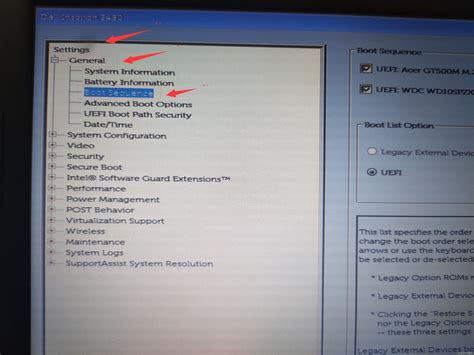戴尔优盘启动bios设置为标题

在现代计算机的日常使用中,使用优盘(U盘)进行系统安装、数据恢复或者系统维护是非常常见的操作。戴尔电脑作为知名品牌,其BIOS(基本输入输出系统)设置是确保优盘启动顺利进行的重要环节。本文将详细介绍在中国地区环境下,如何设置戴尔电脑的BIOS以实现优盘启动,帮助用户快速完成系统安装或维护操作。
一、什么是优盘启动及其应用
优盘启动是指通过电脑的USB接口启动系统,通常使用预先制作好的启动优盘来安装操作系统或进行故障修复。相比传统的光盘启动,优盘启动更加便捷和高效,尤其在没有光驱或光驱损坏的情况下,优盘启动已成为主流选择。
二、准备工作
1. 制作启动优盘:首先用户需要准备一个容量为8GB及以上的优盘,并利用专用工具(例如微软官方的Windows USB/DVD Download Tool、Rufus或戴尔官网推荐的制作工具)制作启动盘。建议用户选择Windows 10或Windows 11镜像进行制作,以保证兼容性。
2. 备份数据:启动优盘制作和启动过程中可能会涉及数据风险,建议用户提前备份重要数据,防止意外损失。
三、进入戴尔BIOS设置界面
戴尔电脑的BIOS设置界面允许用户改变启动顺序、启用或关闭安全启动等功能。具体步骤如下:
1. 关闭电脑,确保其完全断电。
2. 按下电源键开启电脑,同时连续按下键盘上的【F2】键(某些型号使用【Delete】或【F12】,具体可以查看戴尔官网说明或手册)。
3. 进入BIOS设置界面后,使用键盘的方向键进行导航。
四、设置优盘启动顺序
1. 找到“Boot”或“启动”选项卡,进入启动顺序设置。
2. 移动USB设备(优盘)到启动顺序的首位。方法是选择对应项,使用提示的按键将其上移。
3. 如果“USB Storage Device”未显示,确认优盘已正确插入USB端口,并尝试更换端口或重启电脑后重新进入BIOS。
五、关闭安全启动(Secure Boot)
为了确保优盘能正常启动,有时需要关闭安全启动。
1. 在BIOS菜单中进入“Security”或“安全”选项,找到“Secure Boot”设置。
2. 将“Secure Boot”设置为“Disabled”(禁用)。
3. 注意:关闭安全启动后,请务必确认启动优盘中的系统是可信的,避免潜在安全风险。
六、启用传统启动模式(Legacy Boot)
部分旧型号戴尔电脑默认启用UEFI启动模式,某些优盘仅支持传统启动,需要切换启动模式。
1. 在“Boot”菜单中找到“Boot Mode”或“启动模式”。
2. 将其设置为“Legacy”或“BIOS”模式。
3. 保存设置后退出。
七、保存BIOS设置并重启
完成上述设置后,按【F10】保存并退出BIOS,电脑将重新启动。
此时如果优盘制作正确且启动顺序设置无误,系统将从优盘启动,进入安装或维护界面。
八、常见问题及解决方案
1. 电脑无法识别优盘:检查优盘接口是否松动,尝试更换USB接口(优先使用主板后置USB口),重新制作启动优盘。
2. 启动顺序无法更改:确认进入的是正确的BIOS界面,部分型号需要退出快速启动模式,或者将BIOS升级至最新版本。
3. 启动后提示缺少启动设备:优盘制作可能存在问题,建议重新制作,或检查镜像文件是否完整。
九、适用机型及版本
戴尔品牌包括Inspiron、Latitude、XPS等系列型号,BIOS界面和功能名称可能略有差异。尤其是在中国地区销售的机型,部分机型预装有英文或中文BIOS,操作步骤大同小异。用户可以根据界面提示或参考戴尔中国官网的用户手册进行操作。
十、总结
通过正确设置戴尔电脑的BIOS启动顺序,关闭安全启动并启用适合的启动模式,用户可以轻松实现优盘启动,完成系统安装或维修。本文结合中国用户的普遍需求,详细讲解了从制作启动盘到BIOS设置的全过程,确保用户即使是首次操作也能顺利完成。建议在操作前详细阅读机型说明,必要时联系戴尔官方客服获得帮助。
希望本文能帮助广大戴尔电脑用户顺利完成优盘启动设置,提升使用体验。